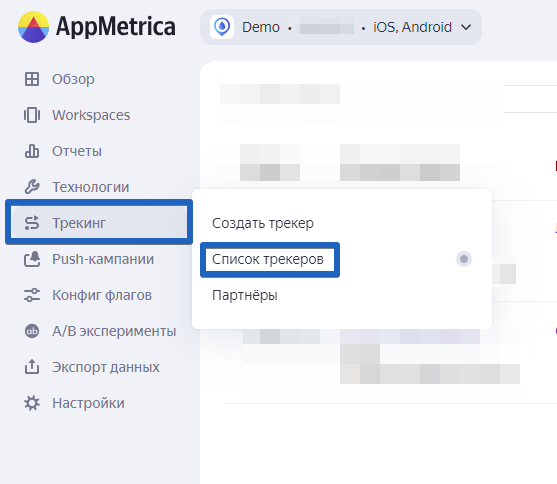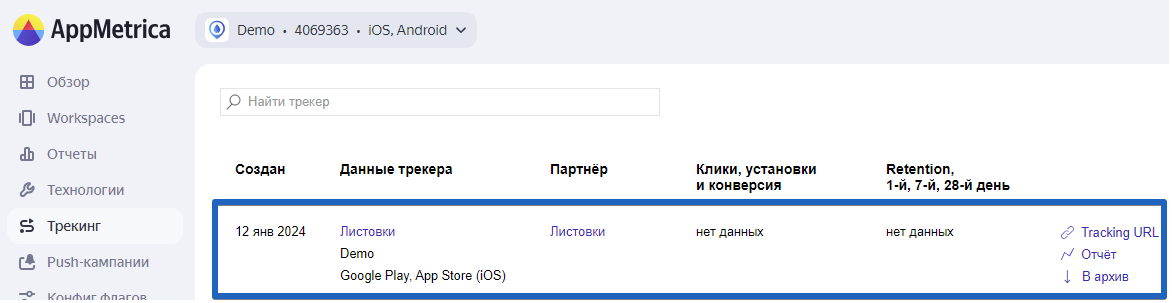Трекинг — это процесс атрибуции трафика и сбора данных о нем для дальнейшей обработки, аналитики и оптимизации рекламных кампаний.
Для того, чтобы начать анализировать источники клиентов — нужно создать трекер.
Трекер — это специальная ссылка для скачивания приложения, которая позволяет сервису отслеживать и собирать определенные данные. Следовательно, ссылку можно применить везде, где это возможно (например, запустить рекламу в интернете или сделать qr-код для листовки или баннера).
Пример, как обычно выглядит трекинг-ссылка:
https://redirect.appmetrica.yandex.com/serve/821193421476639013
Принцип работы трекера:
При переходе по трекинговой ссылке AppMetrica собирает первичные данные, после чего происходит редирект в магазин приложений. После того, как приложение будет установлено, в AppMetrica поступит эта информация. Если реклама запускается через рекламную платформу, то ее AppMetrica также уведомит о событиях.
Простыми словами, AppMetrica с помощью трекинговой ссылки собирает данные о пользователях. Собранные данные применяются в основном в маркетинговых целях.
Как создать трекер:
1. Нажать на боковой панели “Трекинг” > “Создать трекер”
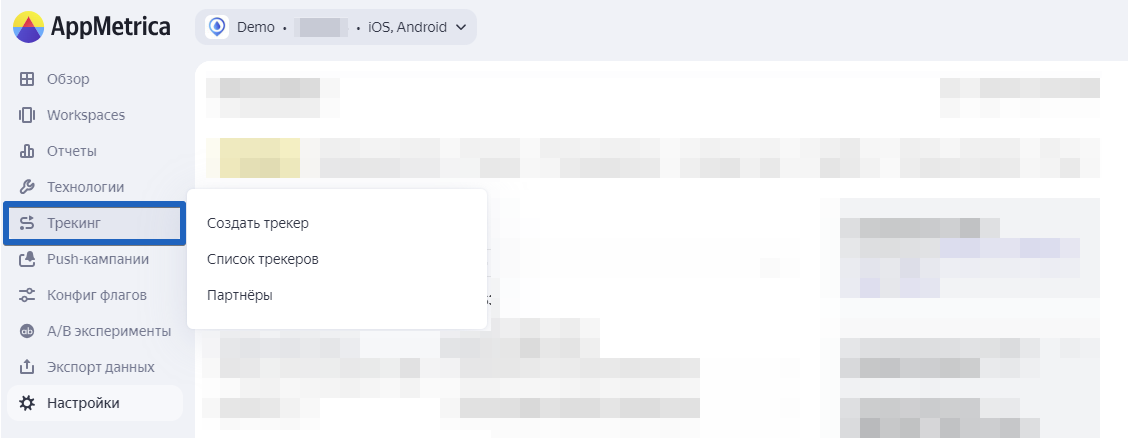
2. Необходимо ввести название и выбрать партнера.
Партнер — это то, где будет применяться трекинговая ссылка. У AppMetrica есть уже готовый перечень рекламных платформ, но можно создать свой вариант (например, если нужна ссылка для QR-кода на листовку). Выбор партнера из имеющегося списка позволяет AppMetrica напрямую отправлять постбэки (информацию об установках, событиях) в рекламную платформу, чтобы рекламные стратегии и алгоритмы (если таковое имеется) оптимизировались. Чтобы создать что-то свое, достаточно нажать на “+ новый партнер” и ввести название (ссылка — опционально, т.е. необязательно).
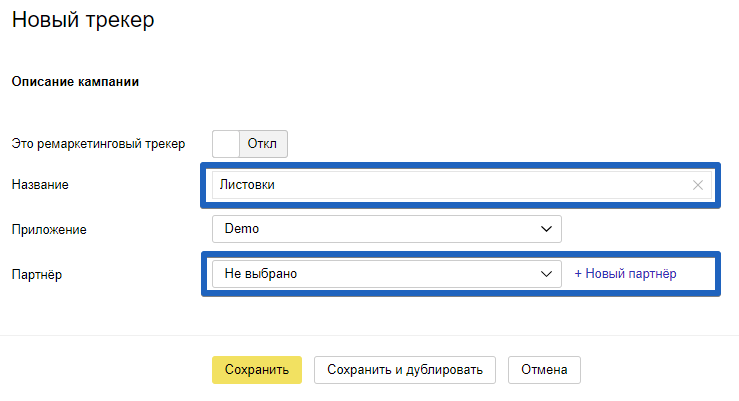
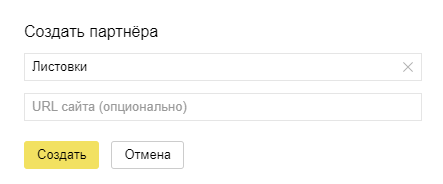
3. После выбора партнера (в нашем примере мы создали “Листовки”) ниже появятся настройки трекера.
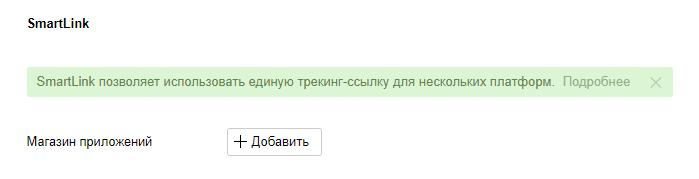
4. Создаем SmartLink. Для этого выбираем ссылки, куда будет происходить редирект при переходе по основной трекинговой ссылке. Возле пункта «Магазин приложений» из списка потребуются: Google Play, App Store (iOS) и Fallback (это ссылка на сайт, если переход был произведен с ПК).

5. В каждой из трех выбранных из списка платформ добавляем ссылки. Они доступны в поле “Целевая ссылка”.
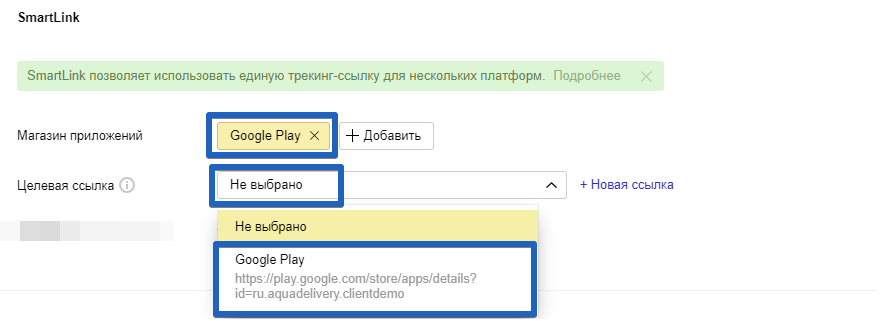
6. Трекинг ссылка с минимальными настройками готова к применению. Ее необходимо сохранить.
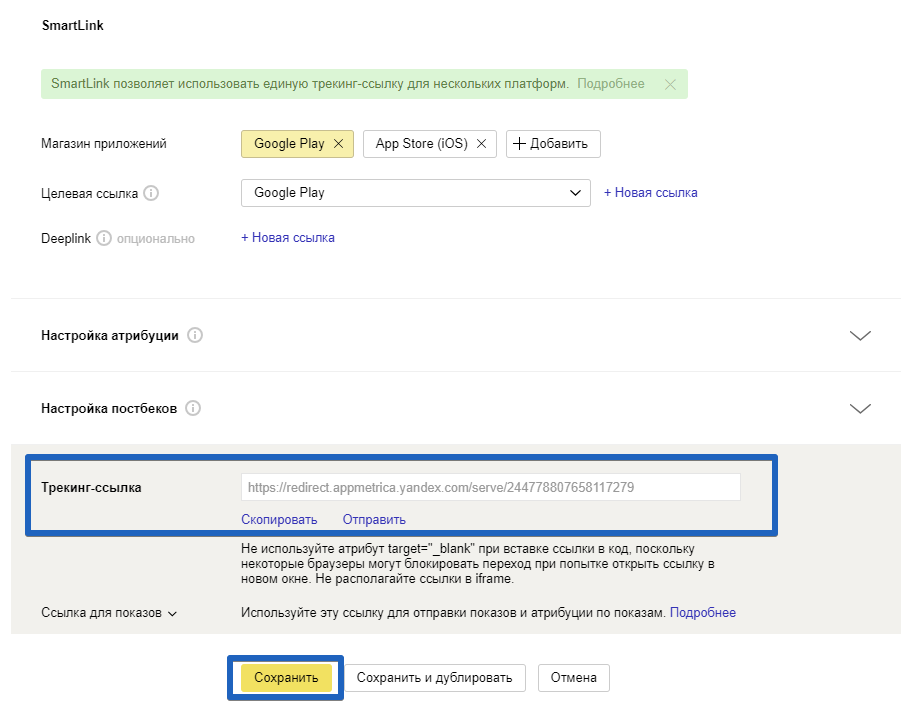
7. Найти созданный трекер в дальнейшем можно перейдя в “Список трекеров”